Sử dụng CLI Backup/Restore Website trên Cyber Panel
Tổng quan
Cyber Panel là một control panel mới, đang ngày càng được đông đảo người dùng tin tưởng, với giao diện quản trị trực quan và dễ sử dụng, thêm vào đó là nhà phát triển liên tục cho ra mắt các bản cập nhật với nhiều tính năng mới giúp người dùng có trải nghiệm tuyệt vời hơn. Chưa dùng lại ở đó, ngoài việc có một giao diện bắt mắt, Cyber còn biết cách chiều lòng người dùng khi tích hợp thêm Cyber Command Line (CLI) để người dùng có thêm nhiều phương án quản trị VPS của mình.
Ở bài viết này, AZDIGI sẽ giới thiệu đến bạn cách Backup/Restore các website trên Cyber Pane với Command Line (CLI) để bạn có thể cơ bản hiểu và thực hành được một cách đơn giản nhất. Cụ thể thế nào thì mới bạn xem tiếp hướng dẫn bên dưới.
Một số lệnh cơ bản để Backup / Restore website trên Cyber Panel.
Backup
Để backup website trên Cyber Panel bạn thực hiện chạy lệnh sau:
cyberpanel createBackup --domainName azdigi.cf
Trong đó:
- domainName: Điền tên website cần backup
Backup thành công bạn sẽ nhận được thông báo Backup Completed như bên dưới
[root@azdigi ~]# cyberpanel createBackup --domainName azdigi.cf Backup logs to be generated in /usr/local/lscp/logs/backup_log.08-46-11-Mon-Oct-2020 [10.05.2020_20-46-11] Starting local backup for: azdigi.cf /usr/local/CyberCP/lib/python3.6/site-packages/urllib3/connectionpool.py:858: InsecureRequestWarning: Unverified HTTPS request is being made. Adding certificate verification is strongly advised. See: https://urllib3.readthedocs.io/en/latest/advanced-usage.html#ssl-warnings InsecureRequestWarning) [10.05.2020_20-46-13] Waiting for backup to complete.. [10.05.2020_20-46-45] Backup Completed for: azdigi.cf [root@azdigi ~]#
Quá trình backup diễn ra nhanh hay chậm tùy thuộc vào VPS cũng như dữ liệu của website mà bạn backup.
Bây giờ bạn có thể xem file backup tại đường dẫn /home/azdigi.cf/backup
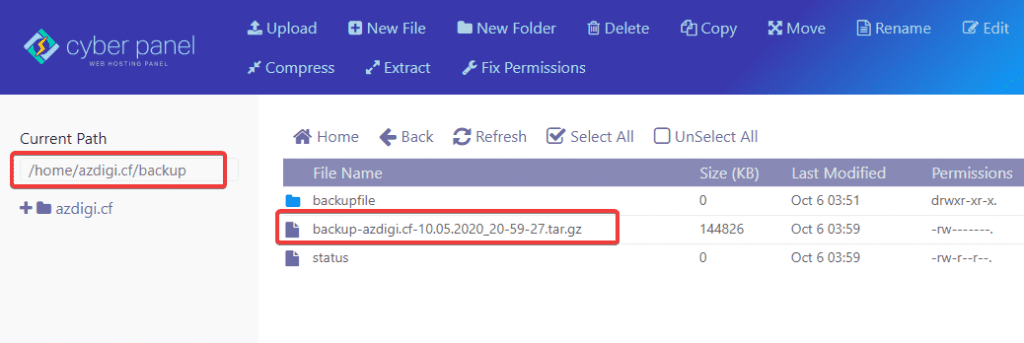
Restore
Trước khi thực hiện Restore được thì bạn cần phải move file backup ra đúng đường dẫn: /home/backup. Vì mặc định khi tạo file backup thì file sẽ nằm tại đường dẫn: /home/azdigi.cf/backup. Để move file backup ra đúng đường dẫn bạn có thể sử dụng lệnh sau:
mkdir /home/backup
mv /home/azdigi.cf/backup/backup-azdigi.cf-10.05.2020_20-59-27.tar.gz /home/backup/
cd /home/backup/
Chú thích lệnh:
- Tạo folder backup tại /home
- Di chuyển file backup từ /home/azdigi.cf/backup/ đến /home/backup (bạn thay azdigi.cf = domain của bạn)
- Truy cập /home/backup để check file backup đã được di chuyển đến thành công chưa

Như vậy là file backup đã được di chuyển đến /home/backup thành công.

Ở Cyber Panel có một hạn chế là, trước khi thực hiện Restore website nào, thì bạn cần phải xóa Website đó đi trước thì mới có thể Restore được. Để xóa website bạn chạy lện sau.
cyberpanel deleteWebsite --domainName azdigi.cf
Sau khi xóa website xong, ban thực hiện Restore file backup bằng lệnh sau:
cyberpanel restoreBackup --fileName backup-azdigi.cf-10.05.2020_20-59-27.tar.gz
Trong đó:
- fileName: Tên file Backup đã tạo trước đó.
Quá trình khôi phục diễn ra nhanh hay lâu phụ thuộc vào VPS cũng lượng dữ liệu của file backup. Khôi phục thành công bạn sẽ nhận được thông báo như sau:
[root@azdigi backup]# cyberpanel restoreBackup --fileName backup-azdigi.cf-10.05.2020_20-59-27.tar.gz 1,None 14336 Extracting Main Archive! 0 Creating Accounts,Databases and DNS records! Running some checks..,0 Creating DNS records..,10 Setting up directories..,25 groupadd: group 'azdigic' already exists Creating configurations..,50 DKIM Setup..,70 Website successfully created. [200] Creating Child Domains! Restoring Domain Aliases! Restoring email accounts! Restoring Databases! Extracting web home data! Extracting email accounts! chown: cannot access ‘/home/vmail/azdigi.cf’: No such file or directory Done [root@azdigi backup]#
Tổng kết
Như vậy ở bài viết này AZDIGI đã hướng dẫn bạn cách sử dụng CLI để Backup/Restore các website trên Cyber Panel một cách nhanh chóng và dễ dàng hơn. Nếu thấy bài viết hữu ích bạn hãy chia sẻ rộng rãi đến mọi người nhé.
Bạn có thể xem qua một số bài viết hữu ích về Cyber Panel khác bên dưới
Chúc các bạn thực hiện thành công.!
Nếu các bạn cần hỗ trợ các bạn có thể liên hệ bộ phận hỗ trợ theo các cách bên dưới:
- Hotline 247: 028 730 24768 (Ext 0)
- Ticket/Email: Bạn dùng email đăng ký dịch vụ gửi trực tiếp về: support@azdigi.com
